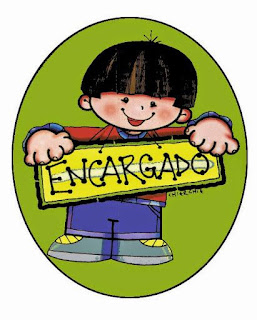Buenos días a todos,
Hoy vamos a utilizar estas dos sesiones para aprender básicamente cómo podremos utilizar Microsoft Teams y One Note, dos programas que vamos a manejar de forma constante en 5º a lo largo de este curso. Comenzamos con Microsoft Teams.
En esta plataforma encontraremos los equipos que pertenecen a cada una de las asignaturas que los alumnos cursarán en 5º de EP. Para acceder a ellas nos dirigiremos al icono que encontramos en la barra de tareas. Si fuese necesario se utilizará el correo de Microsoft y la contraseña para entrar.
Para realizar esta formación vamos a utilizar la asignatura de 5º Natural Science (JRS). Para comenzar vamos a ir paso a paso utilizando cada una de las partes para saber qué podemos hacer.
- Conversaciones, en este apartado escribiremos información que queremos que sea leída por todos, alguna información sobre materiales, tareas, trabajos o los alumnos podrán plantear sus dudas al respecto de la asignatura. Para ello escribiremos en la caja que nos aparece abajo y y pulsaremos en la flecha para enviar el mensaje. Como práctica vamos a escribir todos HOLA, SOY y lo enviamos.
- Archivos: en este apartado colgaremos los documentos que vayan siendo necesarios para el trabajo diario de la asignatura. Estos documentos se podrán descargar y guardar en las carpetas que hemos creado dentro de One Drive. Para descubrir que sabemos trabajar con ello, vamos a descargarnos un documento, lo completamos y lo guardamos como aprendimos el otro día en la carpeta de tutoría.
- Bloc de notas: A través de este acceso podremos ver los bloc de notas de cada asignatura. Pero no será esta la manera de acceder a los bloc, aquí sólo realizaremos la primera vez para que estén ya en nuestro ordenador. Vamos a descargar el bloc de notas de esta asignatura y luego hablaremos tranquilamente de ellos. Para ello vamos con los siguientes pasos:
- Pinchamos en Bloc de Notas.
- Abrir en One Note.
- Abrir en One Note.
- Tareas: Este apartado los alumnos enviarán las tareas y les corregiremos la tareas. Cuando hablamos de tareas no nos referimos a los ejercicios y tareas de cada día, sino a cosas concretas, productos finales de proyectos, etc... Para practicar como hacerlo vamos a entregar el documento que hemos elaborado hace un momento para que sepamos cómo se hace. Sigue los siguientes pasos:
- Tareas.
- Pinchamos sobre la tarea.
- Agregar trabajo.
- Cargar desde mi dispositivo.
- Entregar trabajo.
También vamos a aprender como utilizar One Note. Podemos definir One Note como un cuaderno del alumno junto con los apuntes que les ofrece el profesor. Y que básicamente tiene tres partes principales. Para comenzar iremos al icono de One Note que encontramos en la barra de tareas.
Una vez que lo abramos encontraremos en la parte izquierda todos los bloc de notas que has descargado desde Teams (En este caso sólo tendremos el de Natural Science que hemos descargado, ahora que ya sabes tendrás que descargar los del resto de asignaturas cuando los profesores te vayan comentando). El Bloc de notas que estás utilizando aparecerá con un libro abierto.
El bloc de notas tendrá tres partes fundamentales:
- La biblioteca de contenidos: es el espacio en que los profesores ofreceremos los contenidos de cada una de las unidades de la asignatura. En todos los temas encontraremos un resumen de los contenidos que encontramos de Educamos. Además por cada tema los profesores irán incluyendo diferentes apartados en función de las necesidades del tema, pero siempre debéis de encontrar el resumen de los contenidos que serán evaluados. Para estar seguro somos capaces de encontrar los temas y los resúmenes vamos a ir abriendo cada uno de los temas de Science y sus resúmenes para comprobar que están todos. (Algunos temas sólo tienen tareas pues son proyectos)

- El espacio de colaboración, es un apartado en el que todos los alumnos pueden colaborar y nos será muy útil cuando hacemos proyectos o cosas en común. En principio los Espacio de colaboración estarán abiertos tan sólo por grupos, es decir, sólo los miembros de un grupo podrán acceder a dicho espacio y será útil para compartir ideas y la realización de los diarios de aprendizaje. Para aprender a utilizarlo:
- Pinchamos en espacio de Colaboración.
- Colaboración
- Página de prueba
- Escribimos un mensaje y ponemos nuestro nombre (Alumnos y Padres)

- Cuaderno personal del alumno, una vez se terminan estas partes encontraremos un apartado personal para cada alumno. En la cual se irá creando páginas y secciones en función de las demandas del profesorado y las necesidades de la asignatura. Pero hoy vamos a aprender cómo crear una sección nueva y una página nueva.
- Pincharás sobre tu nombre.
- Se deplegarán algunas secciones que vienen por defecto.
- Pincha sobre Nueva Sección.
- Como nombre pon: Talleres TIC.
- Luego crearemos una nueva página. Escribiremos el título de la nueva página: TEAMS.
- Escribe todo lo que has aprendido de TEAMS.
- Crea una nueva página. Escribiremos el título de la nueva página: One Note.
- Escribe todo lo que has aprendido sobre One Note.
Para terminar eliminaremos las secciones que por defecto nos vienen dadas (Cuestionarios, Deberes, Material Entregado y notas de clase). Para ello pincharemos con el botón derecho y elegiremos eliminar sección.
Una vez eliminada vamos a crear la primera sección que llevará por título la unidad 1 del área de Natural Science.